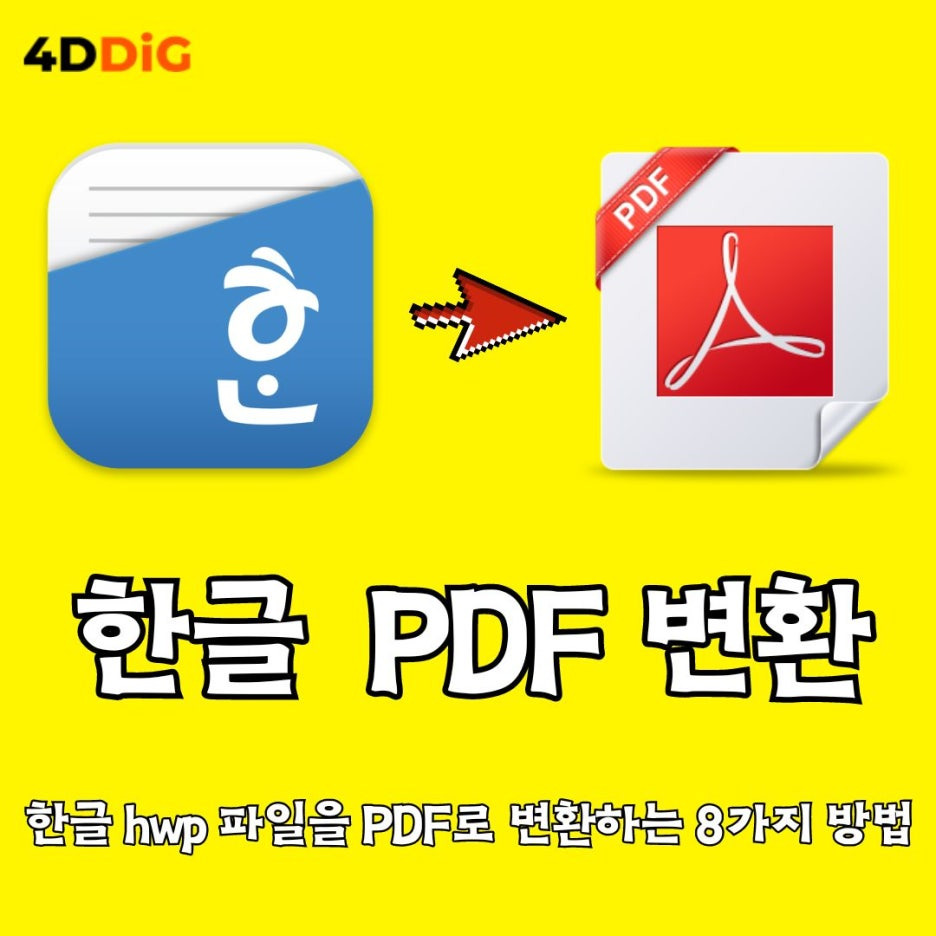
한글 파일 PDF 변환은 문서 작업에서 필수적인 일입니다. PDF 형식은 다양한 기기와 프로그램에서 일관되게 열리고, 편집이 어려워 보안성도 높습니다.
이번 포스팅에서는 한글 파일 PDF로 변환하는 5가지 방법을 상세히 소개합니다.
한컴오파스 한글이 있는 경우 한글 파일을 PDF로 변환하는 방법
- 방법 1: [PDF로 저장하기] 기능으로 한글 파일 pdf 변환하기
한컴오피스에서 제공하는 [PDF로 저장하기] 기능은 가장 직관적이고 간편한 방법입니다.
왼쪽 상단 메뉴에서 파일을 선택하여 'PDF로 저장하기'를 클릭합니다.
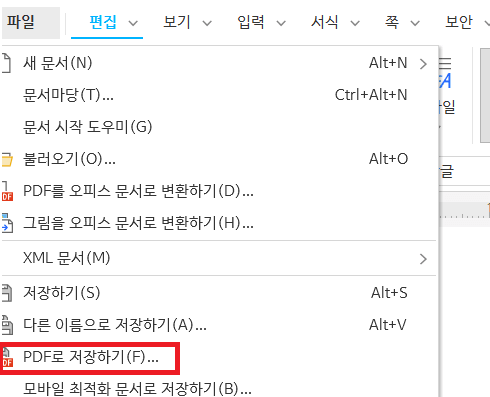
아래와 같이 PDF로 저장하기 팝업창이 뜨면 본인이 저장하고자 하는 위치와 파일이름을 설정하고 저장을 클릭합니다.
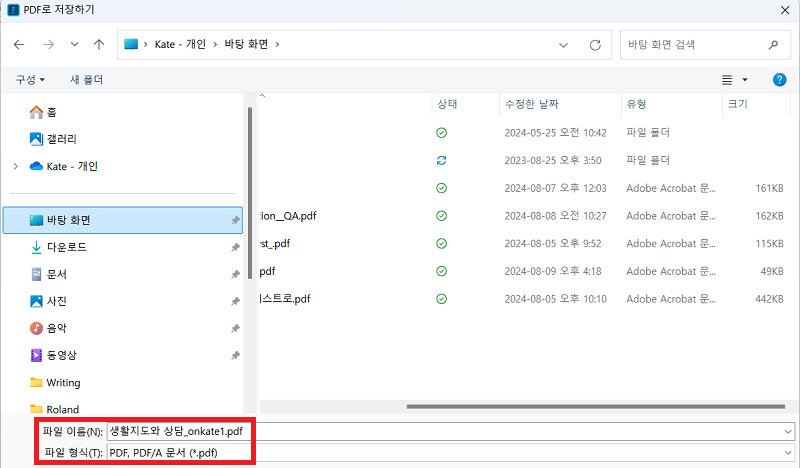
변환 옵션에서 페이지 범위, 이미지 품질, 보안 설정 등을 조절할 수 있어, 사용자 맞춤 설정도 가능합니다. 이 방법은 별도의 HWP PDF 변환 프로그램이나 사이트를 사용할 필요 없이 빠르게 변환할 수 있어, 가장 널리 사용됩니다.
주의점:
PDF 문서에 글꼴 정보를 포함하려면 글꼴 제공업체가 허용한 글꼴만 사용할 수 있음을 참고 부탁 드립니다. 글꼴을 포함하면 파일을 열거나 인쇄할 때 원래의 글꼴로 텍스트가 표시되고, 대체되지 않습니다. 아시아 언어에서 흔히 사용되는 CID 글꼴의 경우, 문서에 포함해도 파일 크기에 큰 영향을 주지 않습니다.
문서에 전체 글꼴을 포함하거나 사용된 문자만 선택적으로 포함할 수 있습니다. 문자 서브세트를 설정하면 사용자 정의 글꼴 이름이 생성되며, 인쇄 시 해당 글꼴과 글꼴 메트릭이 사용됩니다.
- 방법 2: [다른 이름으로 저장하기] 기능으로 한글 파일 PDF 저장하기
또 다른 간단한 방법은 [다른 이름으로 저장하기] 기능을 활용하는 것입니다.
왼쪽 상단의 파일 메뉴에서 다른 이름으로 저장하기를 선택합니다.
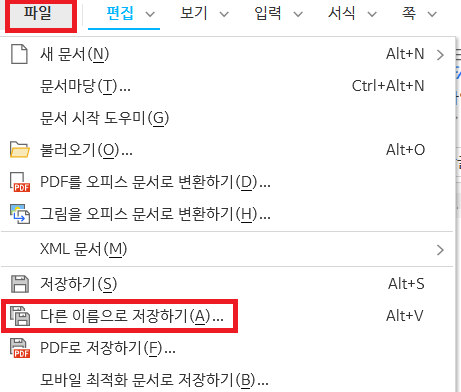
아래 이미지와 같이 파일 형식을 PDF로 설정하면 됩니다. 이 방법 역시 별도의 도구 없이 한컴오피스 내에서 바로 변환이 가능하며, 변환 과정에서 파일 크기 조절과 같은 추가 설정이 가능합니다.
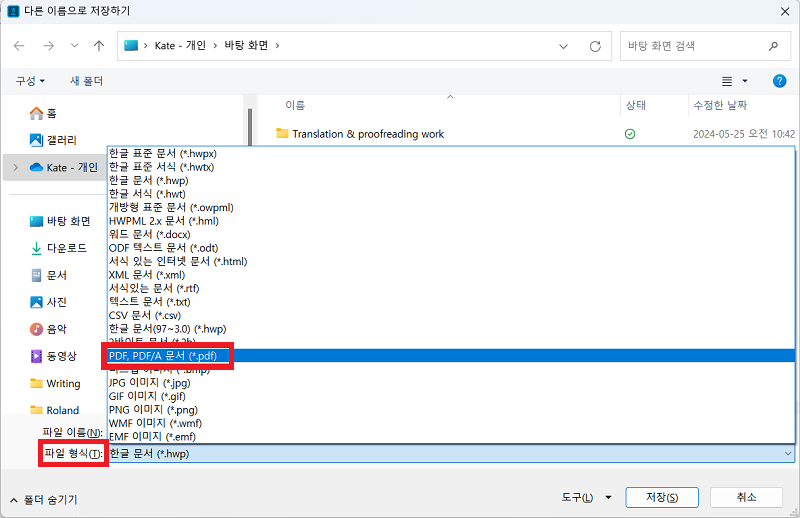
- 방법 3: [인쇄] 기능으로 한글 파일 PDF 변환하기
인쇄 기능을 활용하여 HWP 파일 PDF 변환하는 방법도 있습니다.
파일 메뉴에서 인쇄를 선택합니다.
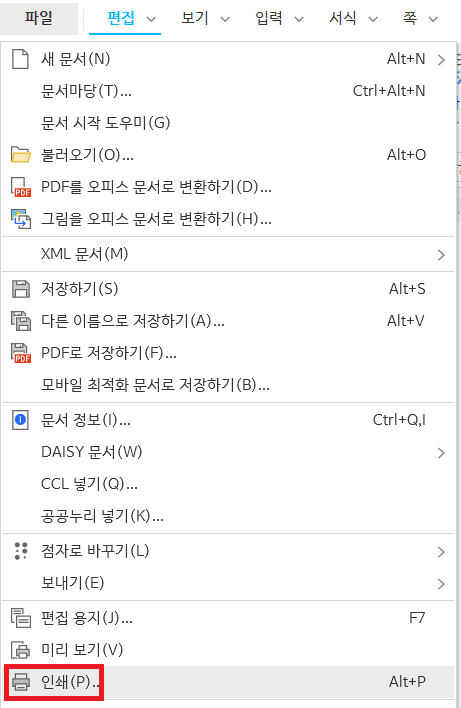
아래 이미지와 같이 프린터 옵션에서 PDF로 인쇄를 선택합니다.
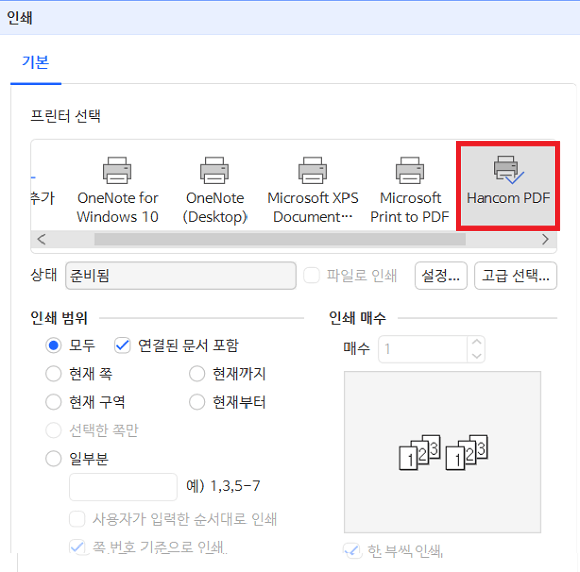
이때 인쇄 팝업창이 뜨면 프린터 선택에서 Microsoft Print to PDF, Hancom PDF, ALPDF 등 다양한 PDF로 변환이 가능한 프린터를 확인할 수 있으며, 이 중 하나를 선택하여 인쇄 설정을 조정 후 인쇄를 클릭하면 됩니다.
인쇄를 누르면 가상 프린터기능으로 한글파일이 PDF 파일의 형태로 설정되어 '다른 이름으로 PDF 저장' 팝업창이 뜨고, 설정이 문제없이 되어 있다면 저장을 눌러 PDF로 변환하여 저장을 합니다.
다른 프로그램을 활용하여 한글 파일을 PDF로 변환하는 방법
- 방법 1: 한컴오피스 뷰어를 활용하여 한글 파일 PDF 변환하기
한컴오피스 뷰어를 이용하면 한글 파일 PDF 변환이 가능합니다. 이 뷰어는 한글 파일을 열어볼 수 있을 뿐만 아니라, PDF로 저장할 수 있는 기능을 제공합니다. 한컴오피스 프로그램이 설치되지 않은 환경에서 간단히 문서를 PDF로 변환해야 할 때 매우 유용합니다.
화면 상단 메뉴에 인쇄 아이콘을 클릭합니다.
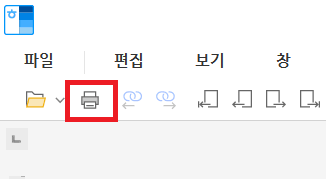
인쇄 팝업창에서 프린터 선택을 Hancom PDF로 선택 후 인쇄를 클릭합니다.
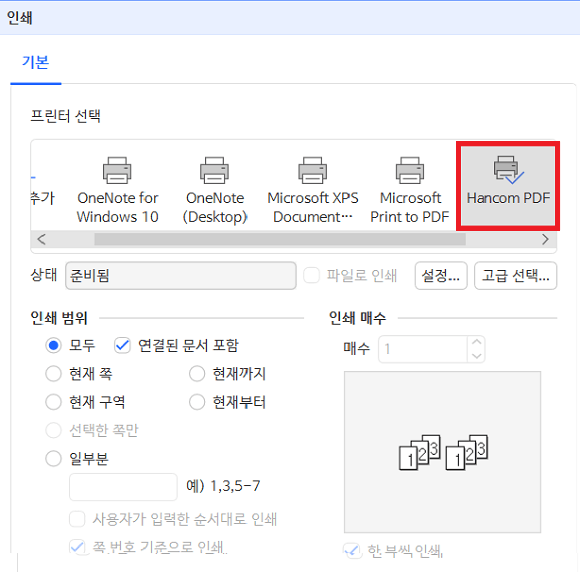
다운로드 폴더 선택한 후 저장하면 PDF 파일을 다운로드 할 수 있습니다.
- 방법 2: 아래한글 문서 변환 도구를 통해 한글 PDF 변환하기
MS는 윈도우 PC에서 HWP에 액세스하고자 하는 윈도우 사용자를 돕기 위해 “마이크로소프트 워드용 한워드 HWP 문서 변환기”라는 무료 도구를 제공합니다. 이 도구를 사용하면 몇 번의 클릭으로 hwp pdf 변환이 가능합니다. 윈도우에서 한글 파일 PDF로 변환하려면 다음 단계를 따라주세요.
마이크로소프트 워드용 한워드 HWP 문서 변환기를 PC에 다운로드하세요. 아래와 같이 마이크로소프트 오피스 폴더로 이동합니다. 경로는 다음과 같습니다. "C:\Program Files\Microsoft Office\Office16". 그런 다음 “BATCHHWPCONV”를 엽니다.
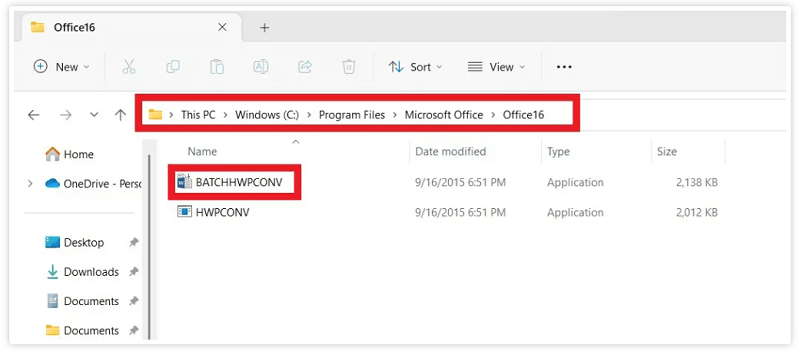
팝업 창에서 “파일” 옵션을 선택한 다음 “소스 폴더 또는 파일”에서 “세 개의 점” 버튼을 클릭하여 HWP 파일을 찾습니다. 그런 다음 “변환” 버튼을 클릭합니다.
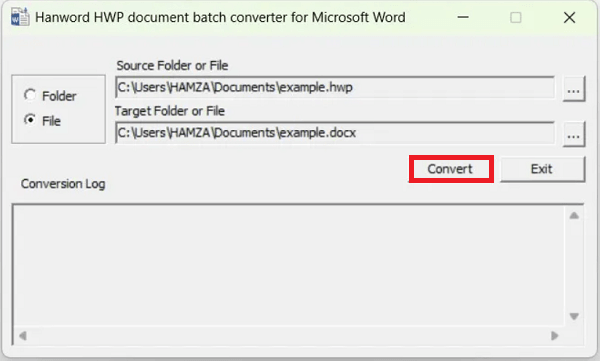
변환이 완료되면 HWP 파일을 저장한 폴더로 이동합니다. 파일 - 다른 이름으로 저장을 클릭하고 파일을 PDF로 저장합니다.
- 방법 3: 네이버 웨어 브라우저를 통해 한글 PDF 변환하기
마지막으로 네이버 Whale 브라우저를 이용하는 방법이 있습니다. 이 링크를 클릭해서 웨일 브라우저를 다운로드 및 설치합니다.
설치가 완료되면 웨일 브라우저를 실행시키고 여기에 hwp 문서 열기를 마우스로 끌어다 놓습니다. 문서 뷰어 팝업창이 열리면 ‘다시 보지 않기’를 체크 후 확인을 누릅니다. 아래와 같이 한글 파일 내용이 웨일 브라우저에 보이면 파일 업로드가 완료된겁니다.
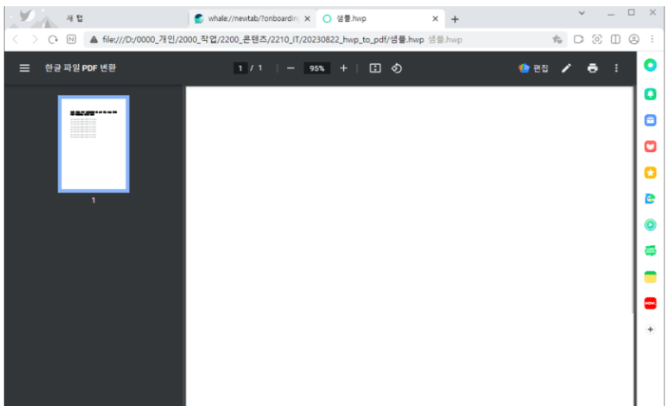
PDF 변환을 위해 상단 오른쪽에 프린터를 클릭합니다.
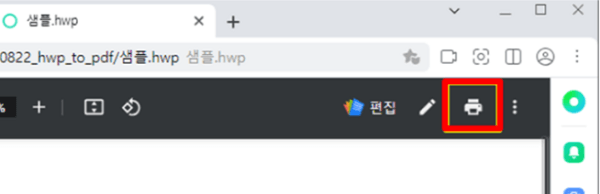
인쇄 팝업창에서 'PDF로 저장'을 클릭하고 하단의 인쇄를 클릭합니다.
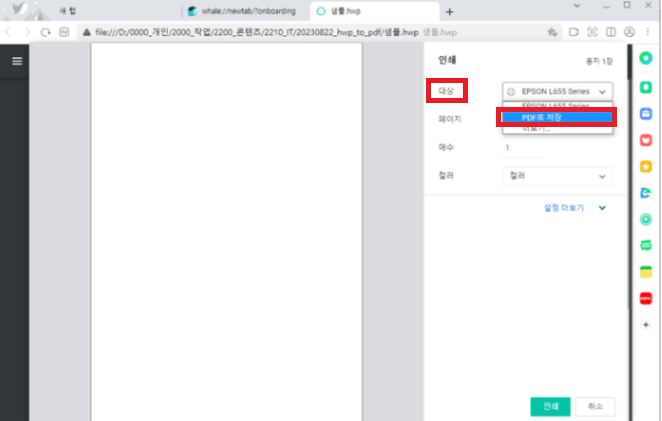
그 후 파일 저장 폴더 위치를 선택하고 저장을 클릭하면 내 컴퓨터에 저장이 완료됩니다.
설치 필요 없이 한글 파일 PDF 변환 사이트를 사용하는 방법
인터넷 연결만 되어 있으면 Allinpdf나 Convertio와 같은 변환 사이트에서도 간단히 hwp pdf 변환이 가능합니다(여러 한글 파일 PDF 일괄 변환도 가능).
- 사이트 1: Allinpdf - hwp pdf 변환 사이트
Allinpdf 사이트에 접속하여 파란색 부분에 hwp 파일을 끌어다 놓습니다.
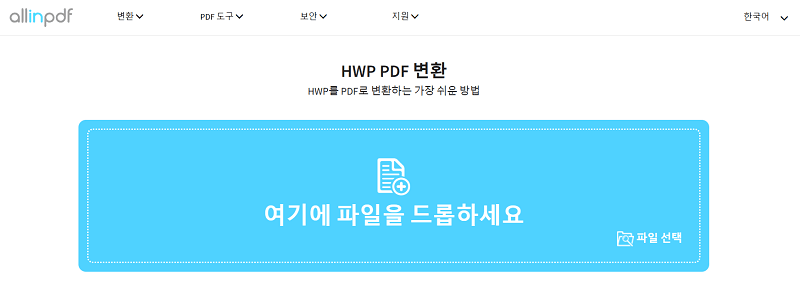
이미 PDF가 선택되어 있으니 바로 OK를 클릭합니다.
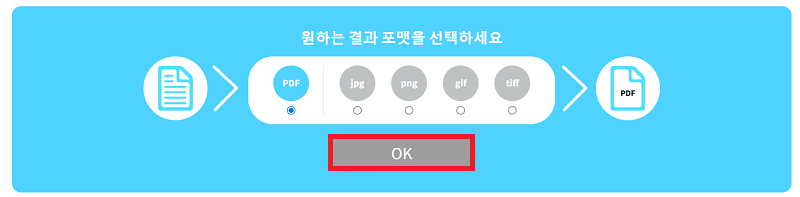
단 몇 초 후, 아래와 같이 파일 변환이 완료됩니다. ‘지금 파일 다운로드’를 클릭하여 저장 위치를 설정하면 됩니다.
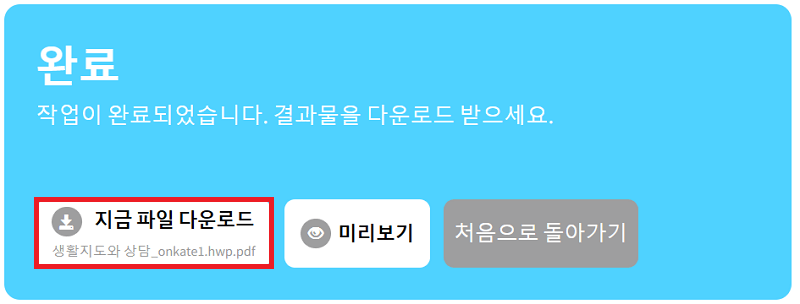
- 사이트 2: Convertio
Convertio 사이트에 접속하여 ‘파일 선택’을 클릭하여 변환하고자 하는 파일을 선택합니다.
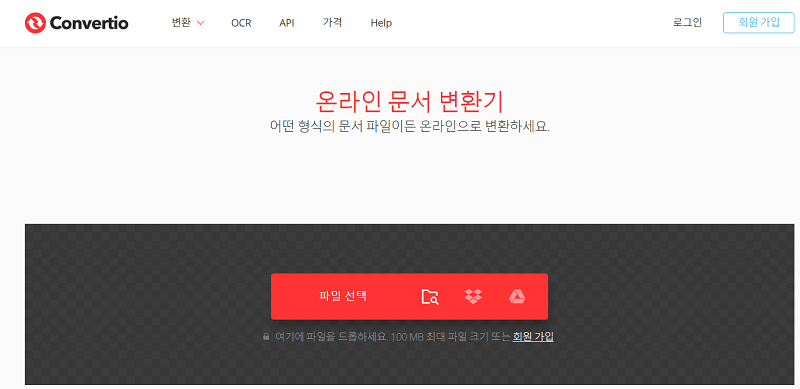
파일이 아래와 같이 잘 들어갔으면 빨간색 네모칸에서 문서 - PDF를 선택한 후 ‘변환’을 클릭합니다.

변환이 완료되었습니다. ‘다운로드’를 클릭하여 파일을 원하는 위치에 저장합니다.
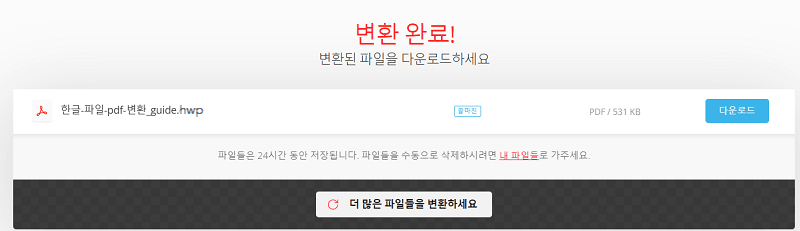
사용 가능한 한글 파일 PDF 변환 사이트도 많이 있는데 사용 방법이 다 비슷해서 마음에 드는 거 하나 골라서 변환하시면 됩니다. 변환에 실패하면 한글 파일을 pdf로 변환하는 데 성공할 때까지 다른 사이트로 변환을 시도할 수 있습니다.
- Cloudconvert hwp-to-pdf 변환 사이트
- Onlineconvertfree hwp-to-pdf 변환 사이트
- Soda PDF 컨버터
한글 파일을 PDF로 변환 후 열 수 없는 경우 복구 방법
한글 파일 PDF 변환 오류가 있으신가요? PDF로 변환한 한글 파일이 열리지 않거나 손상된 문제는 문서 작업에 큰 불편을 초래할 수 있는데, 4DDiG File Repair와 같은 전문 복구 프로그램을 활용하면 쉽게 해결할 수 있습니다.
4DDiG File Repair는 다양한 파일 형식의 손상된 파일을 복구하는 데 특화된 소프트웨어입니다.
- 다양한 파일 형식 지원: PDF, Word, Excel, PowerPoint 등 다양한 문서 파일 복구
- 간편한 인터페이스: 사용자 친화적인 UI로 누구나 쉽게 사용 가능
- 고효율 복구: 손상된 파일을 높은 성공률로 복구
- 빠른 처리 속도: 대용량 파일도 신속하게 복구
4DDiG File Repair로 손상된 PDF 파일을 복구하는 단계는 다음과 같습니다.
1.4DDiG File Repair 프로그램을 다운로드 및 설치합니다.
4DDiG File Repair 무료 다운로드 받기
2.프로그램을 실행하고 "손상된 파일 복구" 탭에서 "문서 복구" 클릭합니다. "문서 추가"를 클릭하여 손상된 PDF 파일을 불러옵니다.
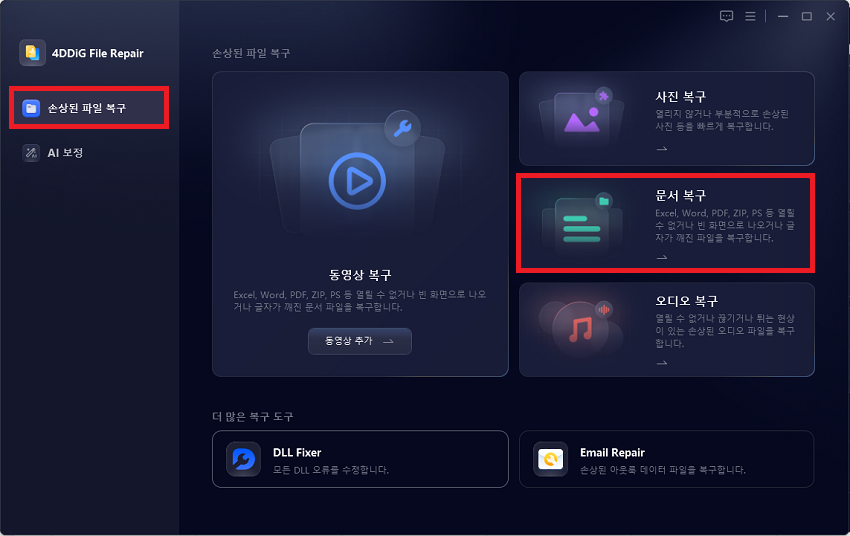
3. 손상된 PDF 파일 복구를 위해 "모두 복구" 버튼을 클릭합니다.
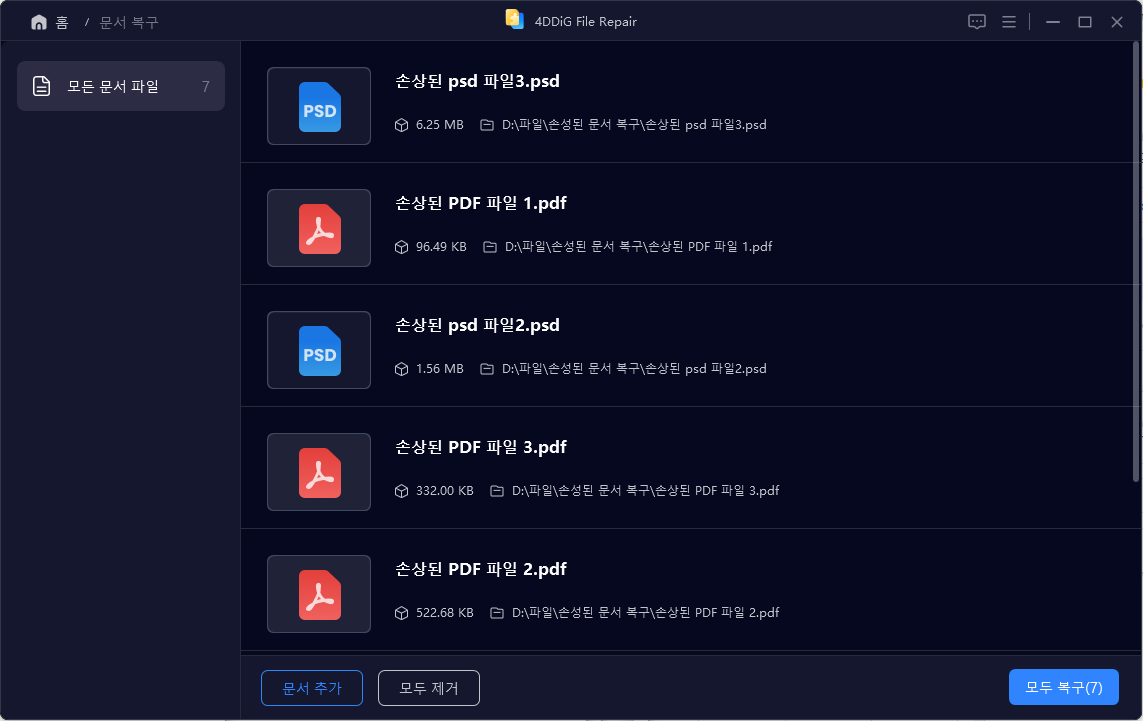
4. 복구가 완료되면 복구된 PDF 파일을 미리보기로 확인 및 저장합니다.
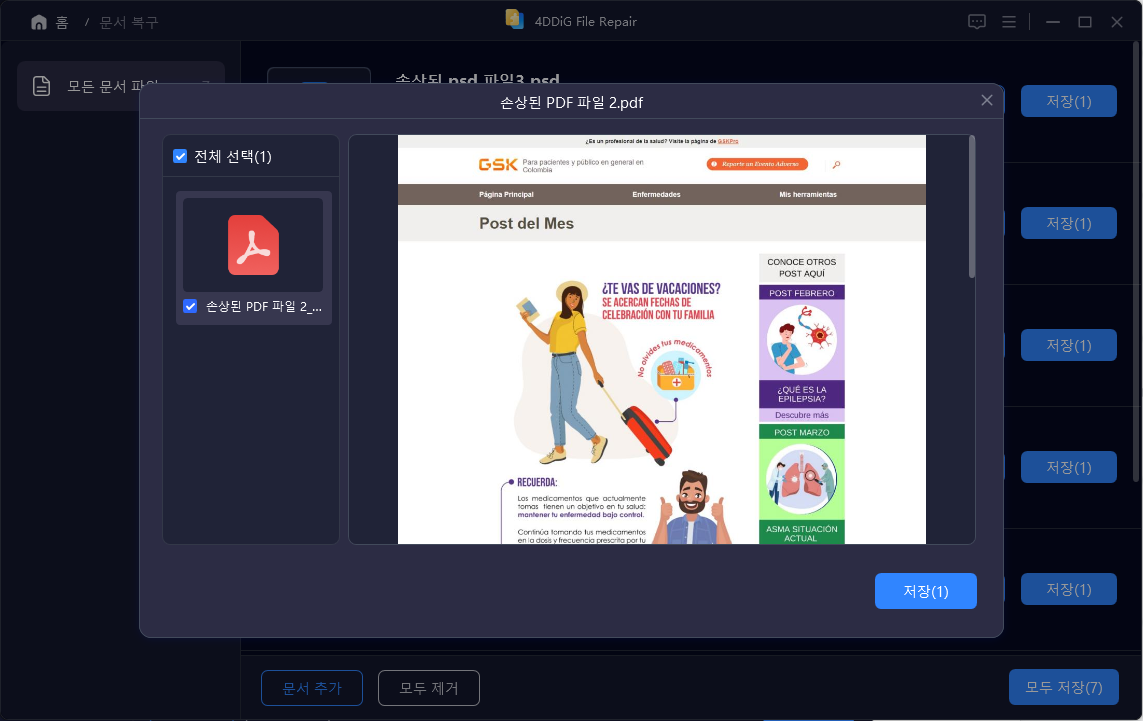
마무리
한글 파일 PDF 변환은 문서의 호환성과 보안을 유지하는 데 중요합니다. 변환을 할 때는 한컴오피스 한글의 [PDF로 저장하기], [다른 이름으로 저장하기], 또는 [인쇄] 기능을 사용할 수 있으며, 한컴오피스가 없는 경우에는 한컴오피스 뷰어, 아래한글 문서 변환 도구, 네이버 웨일 브라우저, 또는 온라인 변환 사이트를 이용할 수 있습니다.
만약 변환 후에 파일이 손상되거나 열리지 않는다면 4DDiG File Repair와 같은 전문 복구 프로그램을 사용해보세요. 이 프로그램은 높은 복구 성공률과 다양한 파일 형식을 지원하여 문서 문제를 해결하는 데 효과적입니다. 변환 전에는 원본 파일을 백업하고, 신뢰할 수 있는 도구를 사용하는 것을 잊지 마세요!
▼ 4DDiG File Repair 문서 복구 홈페이지 바로가기
깨졌거나 손상된 엑셀, PDF, 워드, PPT, 압축 파일 등 문서 복구
'파일 형식 비교 및 변환' 카테고리의 다른 글
| 맥 자꾸 멈추었을 때 어떻게 해야 하나요? 8가지 해결법 (0) | 2024.10.31 |
|---|---|
| RTF 파일이란? 개요 및 여는 방법 알아보기 (2) | 2024.10.01 |
| [윈도우&맥 대응] 간단한 M4A MP3 변환 방법 (0) | 2024.03.04 |
| 맥에서 엑셀 PDF 변환 및 저장 방법 간단 정리 (1) | 2024.01.03 |